随着电脑的使用率越来越高,我们有时候可能会遇到对win7系统升级win10系统后删除备份进行设置,如果我们需要对win7系统升级win10系统后删除备份进行设置时,要怎么处理呢?
详细步骤:
1、先进入win10的系统 设置 界面,这个可以在开始菜单里找到,我就不放图了。进去后,是这个界面,点击进入系统(显示 通知 应用 电源);

2、在下面找到存储。然后就会看到右边有几个磁盘,我们点击C盘,进入C盘(这个我把名字改了,但是进入C盘就行了);
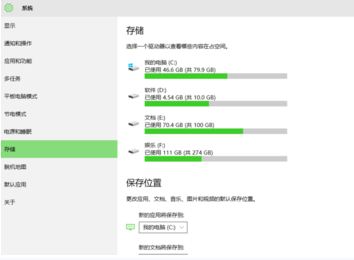
3、进去后,我们向下拉,找到临时条件;
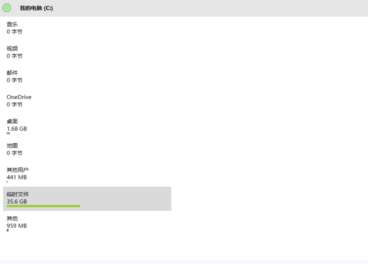
4、最后,在临时文件里,再往下面拉,有个 以前版本的Windows。最下面有个 删除以前的版本;
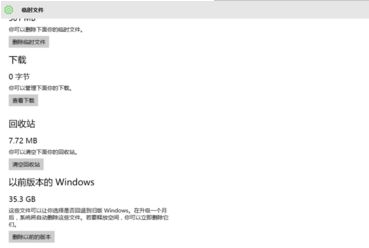
5、点击 删除以前的版本,然后确认 删除。这样就大功告成。win7就没有了,系统又轻简了不少了。
以上就是关于win7系统升级win10系统后删除备份的操作方法,还有不会的朋友可以按照上面的步骤来解决,小编就讲解到这里了,我们下期再会!
uc电脑园提供的技术方案或与您产品的实际情况有所差异,您需在完整阅读方案并知晓其提示风险的情况下谨慎操作,避免造成任何损失。

浏览次数 307
浏览次数 442
浏览次数 537
浏览次数 305
浏览次数 4970
未知的网友